Halo Infiniteボイスチャットが機能しない問題を修正
公開: 2023-02-19
Halo Infinite がリリースされましたが、プレイヤーからチャットの問題が報告されています。 チームメイトとのコミュニケーションは非常に重要であるため、ボイスチャットやゲームチャットを使用できないことはプレイヤーにとって苛立たしいことです。 チャットに関する問題は、Xbox、PlayStation、および PC プラットフォーム全体に存在します。 Halo の無限ゲーム チャットが機能しないことは、プレイヤーが直面している問題の 1 つです。 この記事では、Halo 無限ボイス チャットが機能しない潜在的な原因について説明し、Halo ボイス チャットが機能しない問題を解決するための解決策を提供します。 読み続けて、Halo Infinite ゲーム チャットが機能しない問題を修正します。

Halo Infiniteボイスチャットが機能しない問題を修正する方法
Halo ボイス チャットが機能しない問題には、いくつかの潜在的な原因が考えられます。 考えられる原因には次のようなものがあります。
- サーバーの問題。
- ネットワーク接続。
- ゲームの設定。
- ハードウェアまたはソフトウェアの競合。
- ファイアウォールまたはセキュリティ設定。
- ゲームの更新。
これらは、Halo ボイス チャットが機能しない問題の潜在的な原因の一部です。 原因はプレーヤーごとに異なる可能性があり、これらの要因の組み合わせが原因である可能性があることに注意することが重要です。
「Halo Infinite でボイス チャットを使用している人はいますか?」という質問は、この問題に直面するたびに多くのプレイヤーから頻繁に尋ねられますが、Halo Infinite ボイス チャットが機能しないのはなぜですか? Halo 無限ゲーム チャットが機能しない問題を修正するには、以下の方法に従ってください。 Xbox、PlayStation、PC のいずれを使用している場合でも、チームメイトとのシームレスなコミュニケーションとプレイに戻るために必要なツールを提供したいと考えています。
Halo Infinite でボイス チャットが機能しない問題に対処するために、プレイヤーは次の解決策を試すことができます。
方法 1: ゲームを再起動してアップデートを確認する
Halo Infinite でボイス チャットの問題が発生したときに試す最も簡単な解決策の 1 つは、ゲームを再起動してアップデートを確認することです。 この方法により、ボイス チャットが正しく機能しない原因となっている可能性のあるバグやグリッチを修正できることがよくあります。 ゲームを再起動すると、発生した可能性のある一時的な問題を解決するのに役立ちます。また、更新を確認することで、バグ修正と改善を含む最新バージョンのゲームを確実に入手できます。 より複雑な方法に移る前に試すのは、シンプルで簡単な解決策です。
1.ゲームを終了し、完全に終了します。
2. コンソールまたは PC を再起動します。
3.ゲームを再起動し、利用可能なアップデートを確認します。
4. 利用可能な場合はアップデートをインストールし、ボイス チャットが正常に機能しているかどうかを確認します。
方法 2: ネットワーク接続のトラブルシューティング
インターネット接続が不十分な場合、ボイスチャット システムで遅延や切断が発生する可能性があります。 これを修正するには、プレイヤーはインターネット接続を確認し、安定して高速であることを確認してください。 速度テストを実行してインターネットの速度を確認することをお勧めします。速度が遅い場合は、問題のトラブルシューティングのためにインターネット サービス プロバイダーに連絡する必要がある場合があります。 別の解決策は、ルーターまたはモデムをリセットすることです。これにより、接続の問題が解決する場合があります。 この方法は、ボイス チャットが正しく機能しない原因となっているインターネット接続の一時的な問題を解決するのに役立ちます。 インターネット速度が遅く、解決方法がわからない場合は、「インターネット接続が遅いですか?」を参照してください。 問題に対処するために、インターネット ガイドを高速化する 10 の方法。

また読む: Halo Infinite FPSを向上させるための最適なPC設定
方法 3: ゲーム設定を変更する
ボイスチャットの設定が正しくないために、ボイスチャットが機能しない場合があります。 これを修正するには、プレイヤーは自分の設定が適切に構成されていること、およびゲームでボイス チャットが有効になっていることを確認する必要があります。 この方法は、ボイス チャットが正しく設定されていることを確認するのに役立ち、問題を迅速に解決することができます。
1.ゲーム設定に移動し、ボイスチャット設定に移動します。
2.ボイスチャットが有効になっていることを確認します。
3.マイクとスピーカーの設定が正しく構成されているかどうかを確認します。
4.ボイスチャットをテストして、正しく機能しているかどうかを確認します。
方法 4: Halo Infinite を管理者として実行する
Halo Infinite 内の特定の機能にアクセスするには、管理者権限を付与する必要があります。 このエラーが発生した場合は、以下に概説する手順を実行することで解決できます。
1. デスクトップまたはインストール フォルダーにあるHalo Infinite のショートカットにアクセスし、右クリックします。
2. 右クリック メニューから[プロパティ]を選択します。
![[プロパティ] をクリックします。](/uploads/article/7577/7Mhc0etHVFDueVIL.png)
3. [互換性] タブに移動し、 [管理者としてこのプログラムを実行する]チェックボックスをオンにして有効にします。
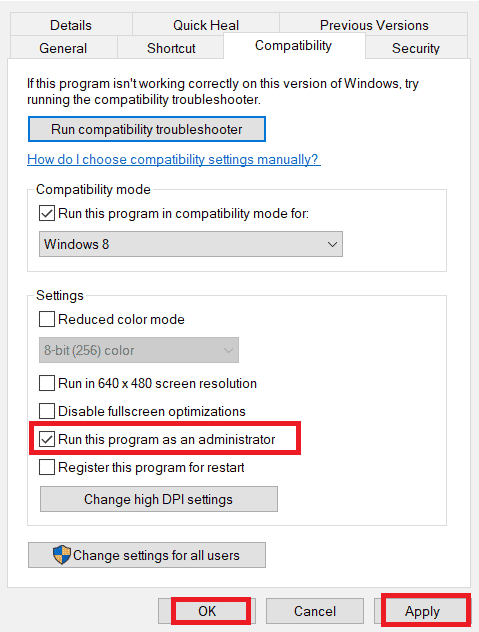
4. [適用] 、 [OK]の順にクリックして、変更を保存します。
方法 5: ゲーム ファイルの整合性を確認する
ゲーム ファイルの整合性を確認することで、ボイス チャット機能を含むゲームの機能に影響を与えている可能性のある欠落または破損したファイルをチェックして修復することで、Halo Infinite でボイス チャットが機能しない問題を解決できます。 ゲーム ファイルが破損または欠落していることが判明した場合、検証プロセスによって欠落または破損したファイルがダウンロードされて置き換えられ、ボイス チャットを含むゲームのすべてのコンポーネントが正常に動作することが保証されます。 ガイドに従って、Steam 上のゲーム ファイルの整合性を確認してください。

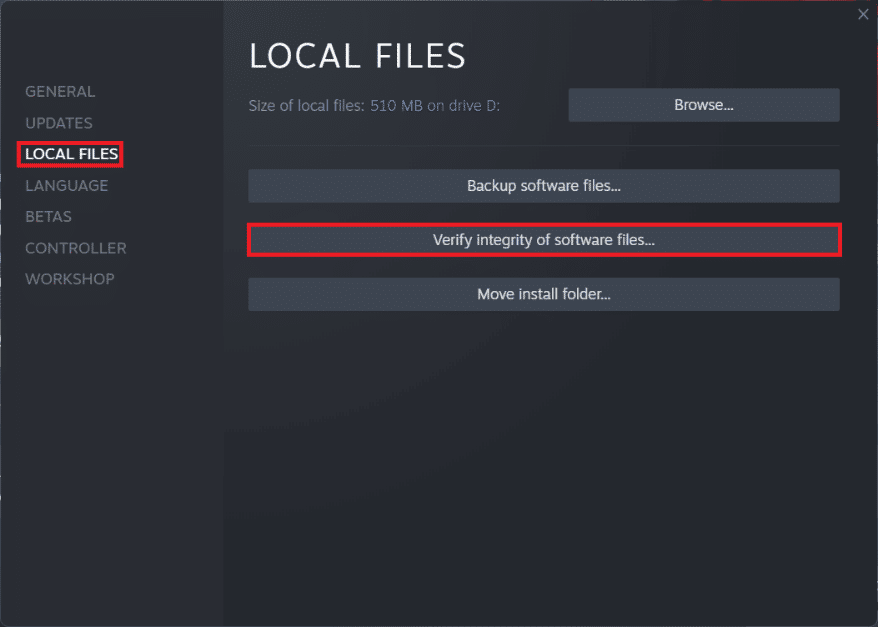
方法 6: ヘッドセットまたはマイクの問題のトラブルシューティング
場合によっては、ヘッドセットまたはマイクが正しく機能していないか、デバイスに正しく接続されていない可能性があり、ボイス チャットの問題が発生する可能性があります。 これを修正するには、プレーヤーはヘッドセットまたはマイクが正しく機能しているかどうかを確認し、ヘッドセットまたはマイクがデバイスに正しく接続されていることを確認し、デバイスの設定をチェックして、ヘッドセットまたはマイクがデフォルトのデバイスとして選択されていることを確認する必要があります。ボイスチャット。 この方法は、ヘッドセットまたはマイクが正しく機能していることを確認し、ボイス チャットが正しく機能しない原因となっている問題を解決するのに役立ちます。
また読む: Halo Infinite No Ping to Data Centers Detected エラーを修正する
方法 7: グラフィックス ドライバーを更新する
Halo Infinite で最適なパフォーマンスを得るには、グラフィックス ドライバーを更新することが重要です。 公式 Web サイトで最新のドライバーを確認するか、手動で更新してください。 Windows 10 でグラフィックス ドライバーを更新する 4 つの方法のガイドに従って、ハロー インフィニティ ゲーム チャットが機能しない問題を修正します。
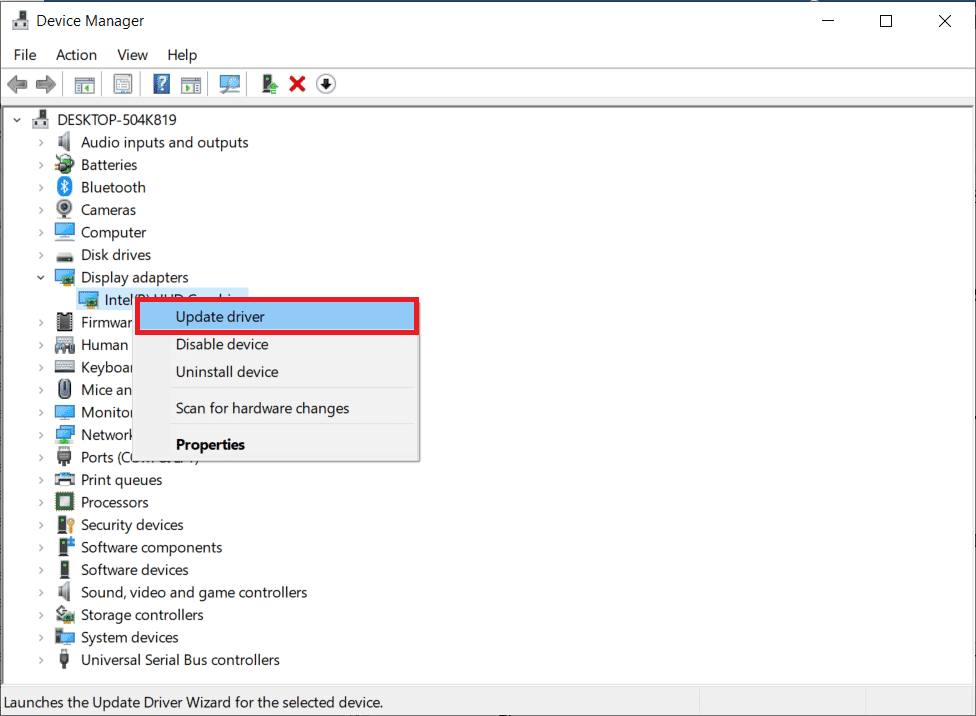
方法 8: 別のボイス チャット チャネルに参加する
場合によっては、問題が特定のチャネルに固有のものである場合があります。 これを回避するには、プレイヤーはゲーム内のさまざまなボイス チャット チャネルを探索し、特定のチャネル内で問題が解決しないかどうかを評価し、問題が解決しない場合は別のチャネルに参加する必要があります。 このアプローチは、問題の原因を特定するのに役立ち、ボイス チャットの誤動作を解決できる可能性があります。
方法 9: ウイルス対策を一時的に無効にする (該当する場合)
一部のウイルス対策プログラムはゲームの通信機能に干渉する可能性があるため、ウイルス対策を一時的に無効にすると、Halo Infinite ゲーム チャットが機能しない問題を解決できる場合があります。 ただし、ウイルス対策を無効にすると、コンピューターがセキュリティの脅威に対して脆弱になる可能性があることに注意することが重要です。 これは一時的にのみ行い、ゲームのプレイが終了したらウイルス対策を再度有効にすることをお勧めします。 PC でウイルス対策プログラムを一時的に無効にするには、Windows 10 でウイルス対策プログラムを一時的に無効にする方法のガイドに従ってください。
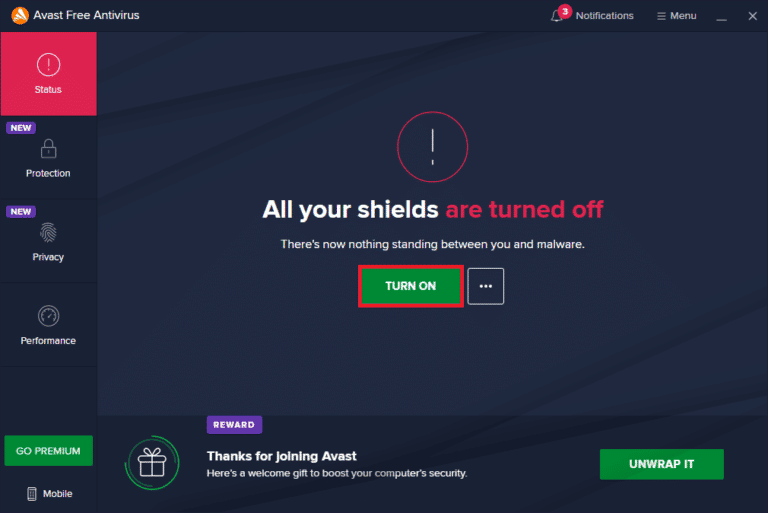
また読む: Halo InfiniteのすべてのFireteamメンバーがWindows 11で同じバージョンにない問題を修正
方法 10: Halo Infinite を再インストールする
上記の方法で Halo Infinite ゲーム チャットが機能しない問題を解決できない場合は、以下の手順に従ってゲームを再インストールしてみてください。
1. Windows + I キーを同時に押して設定を開きます。
2.アプリを見つけてクリックします。
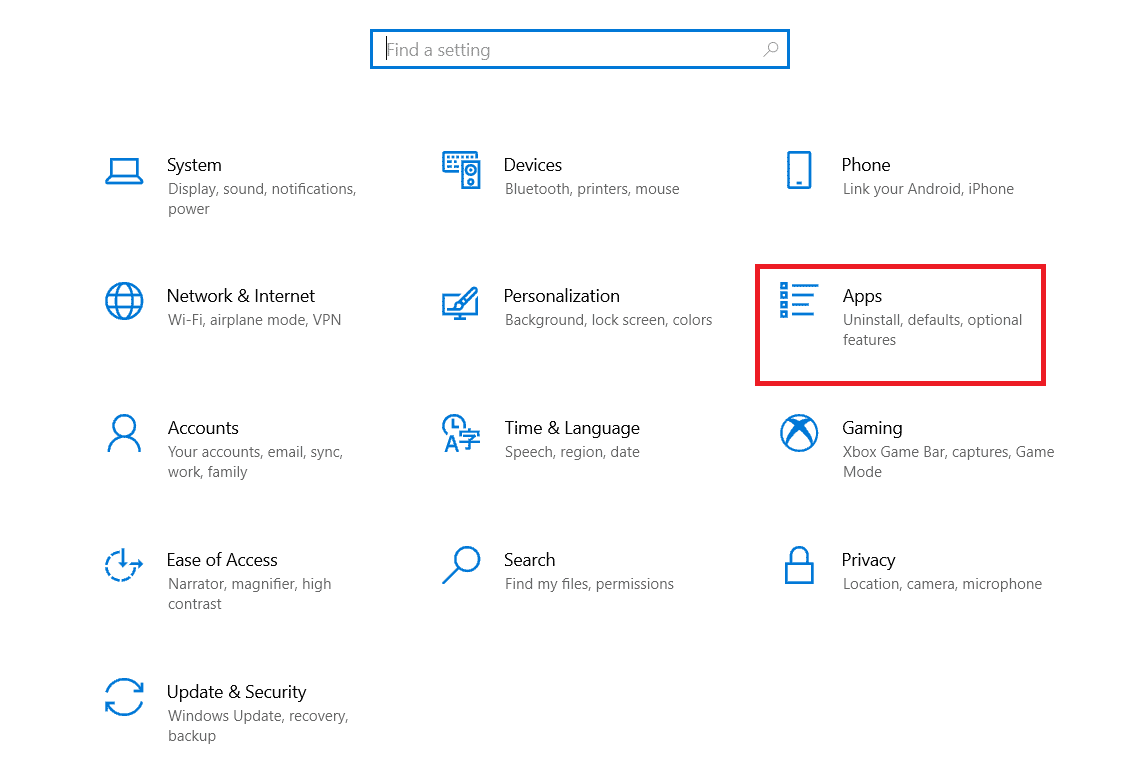
3. 次に、 Halo Infiniteに移動し、 [アンインストール]を選択します。
![Halo Infinite に移動し、[アンインストール] を選択します。](/uploads/article/7577/Ztn8PfGvbk9DSW7o.png)
4. 最後に、 [アンインストール]をクリックしてアクションを確認します。
![[アンインストール] をクリックしてアクションを確認します](/uploads/article/7577/65AsYQUvqJ86Nm4J.png)
5. 次に、スタート メニューからMicrosoft Storeを開きます。
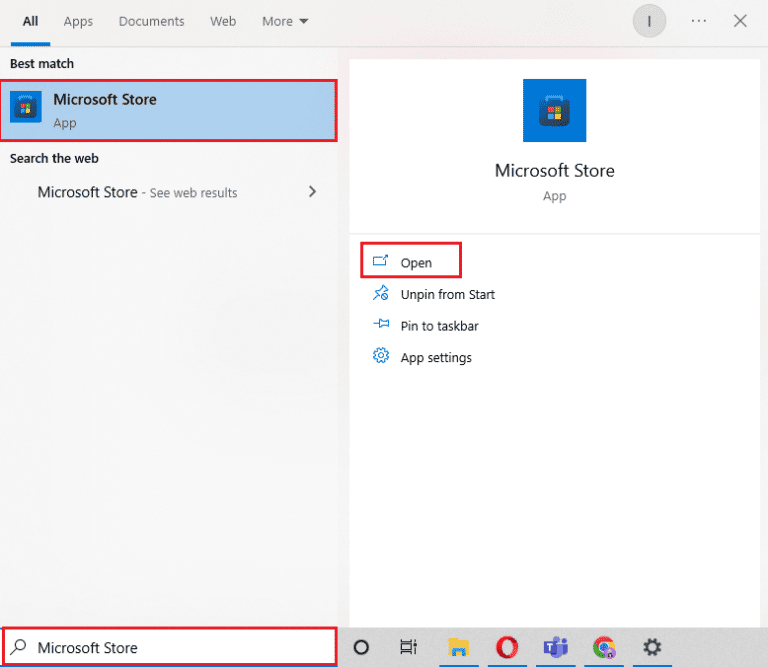
6. Halo Infiniteを検索します。
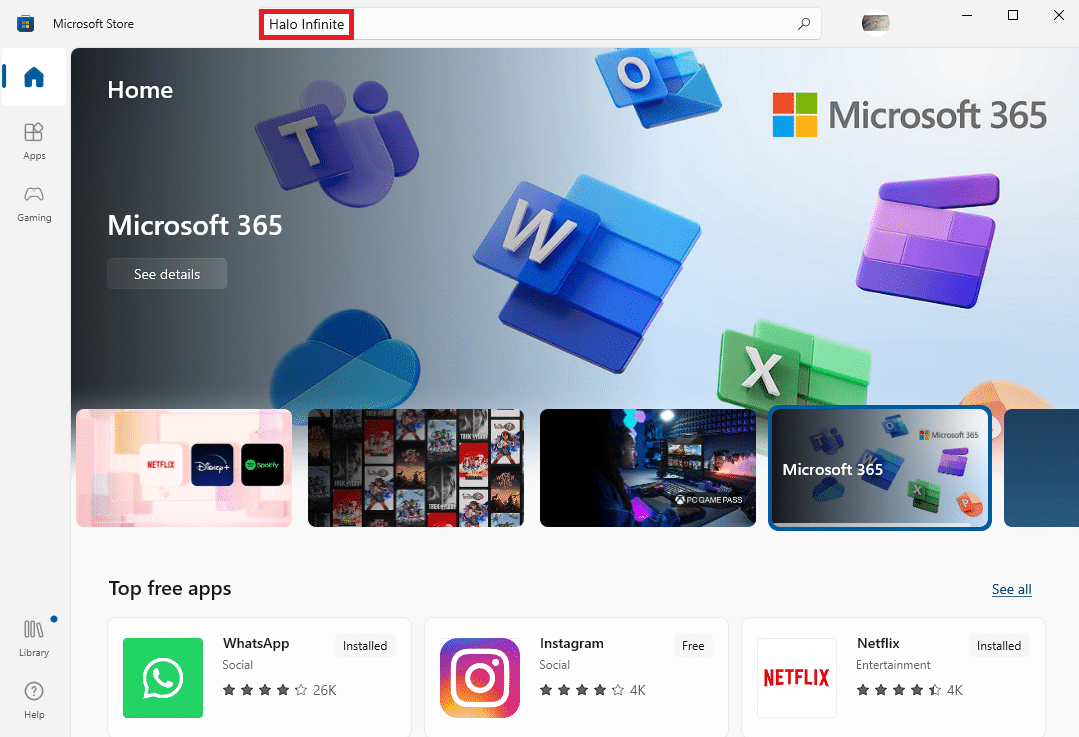
7. 結果からゲームを選択し、 [取得]をクリックします。
おすすめされた:
- Windows 10でSpotifyエラーコード17を修正
- PCでDiscord検索が機能しない問題を修正
- Halo Infinite のパケット損失の問題を修正する 12 の方法
- Halo Infinite でチャレンジが追跡されない問題を修正
これらの解決策を試すことで、プレイヤーは Halo インフィニティ ゲーム チャットが機能しない問題と、Halo インフィニット ボイス チャットが PC で機能しない問題を解決できるはずです。 原因はプレーヤーごとに異なる可能性があり、これらの要因の組み合わせも関係している可能性があることに注意することが重要です。 問題が解決しない場合、プレイヤーはゲームのサポート チームに連絡して、さらに支援を求めることができます。 この記事で、Halo Infinite ボイス チャットが機能しない問題を修正する方法に関する疑問が解消されたことを願っています。 以下のコメント セクションでご意見やご感想をお寄せください。また、今後取り上げてほしいトピックや問題についてお知らせください。
